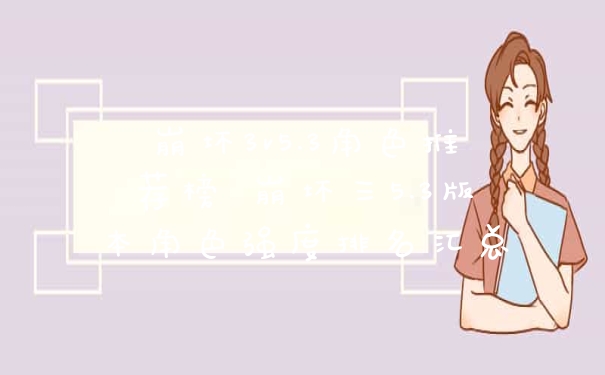当我们在Windows 11系统中共享打印机时,可能会遇到各种各样的问题,这里主要对不打印0x0000011b的错误提供了解决方法,大家有需要的话千万不要错过~
Win11共享打印机不打印错误为0x0000011b解决方法
方法一:
1、首先右键开始菜单,打开“运行”。
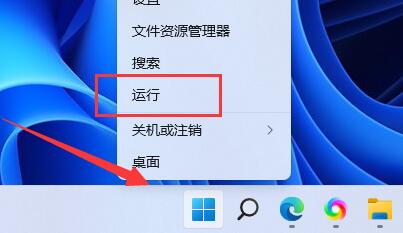
2、接着在其中输入“regedit”,回车运行。
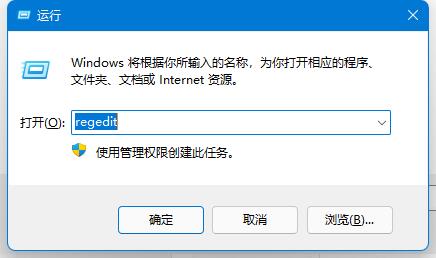
3、然后进入注册表的“计算机\\HKEY_LOCAL_MACHINE\\SYSTEM\\CurrentControlSet\\Control\\Print”位置。
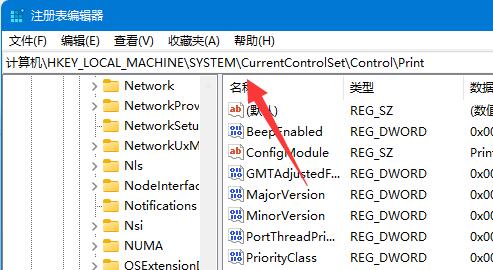
4、再点击右边空白处,选择新建一个“DWORD”值。
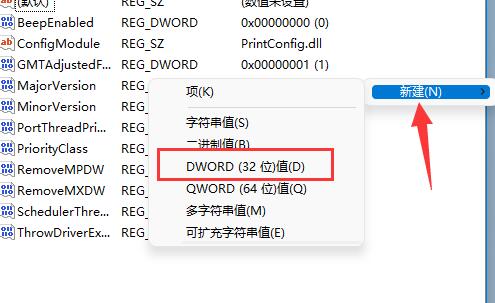
5、最后将他改名为“RpcAuthnLevelPrivacyEnabled”,并双击打开修改数值为“0”即可。
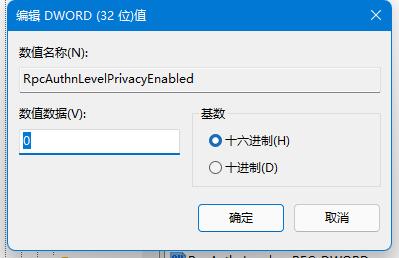
方法二:
1、其实这个问题主要是由于win10系统的更新导致的。
2、所以我们在连接共享打印机的时候,共享的对方只要不是win10就可以了。
3、如果共享的对方是win10,那么可以让他打开运行,输入“appwiz.cpi”。
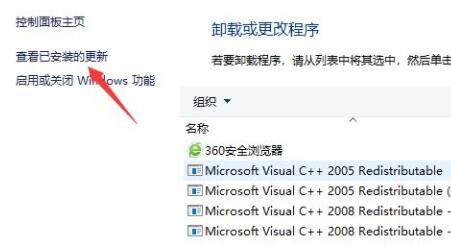
4、然后点击左上角的“查看已安装的更新”。
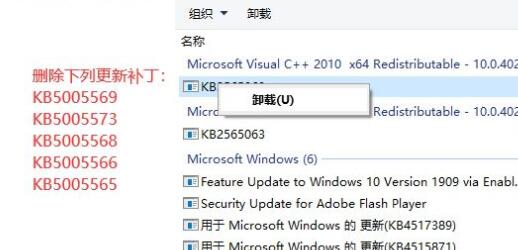
5、最后卸载图示的一系列更新补丁就可以了。
共享打印机遇到问题的时候,一定要共享双方都解决才可以。
更多相关资讯
当我们在Windows 11系统中共享打印机时,可能会遇到各种各样的问题,这里主要对不打印0x0000011b的错误提供了解决方法,大家有需…
查看详情
当我们在Windows 11系统中共享打印机时,可能会遇到各种各样的问题,这里主要对不打印0x0000011b的错误提供了解决方法,大家有需…
查看详情